Fitur yang selanjutnya adalah Ekspor faktur Masukan (jika didalam sistem becloud adalah Pembelian)
berikut panduannya,
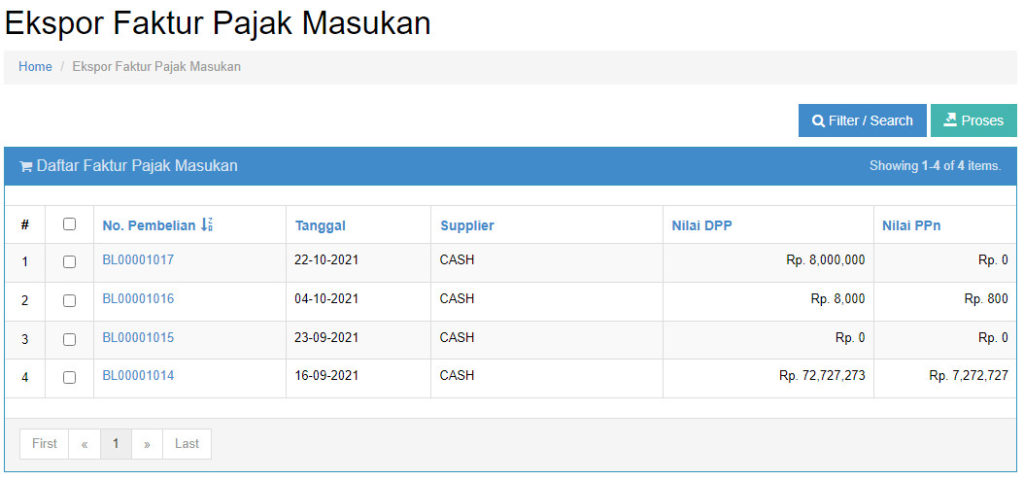
Gb1. List Transaksi
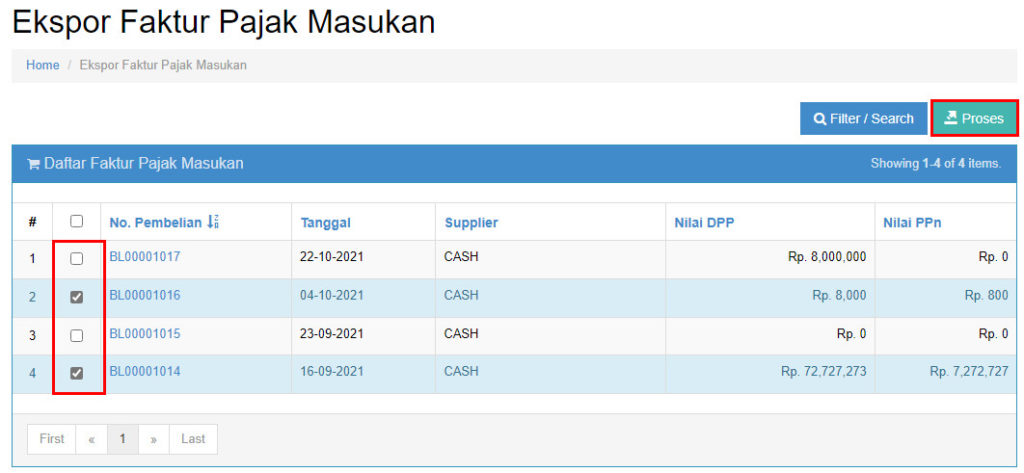
Gb2. Ceklist dan proses
Bilamana kejadiannya adalah hasil file download hilang/lupa taruh, bisa diproseskan kembali,
dengan cara,
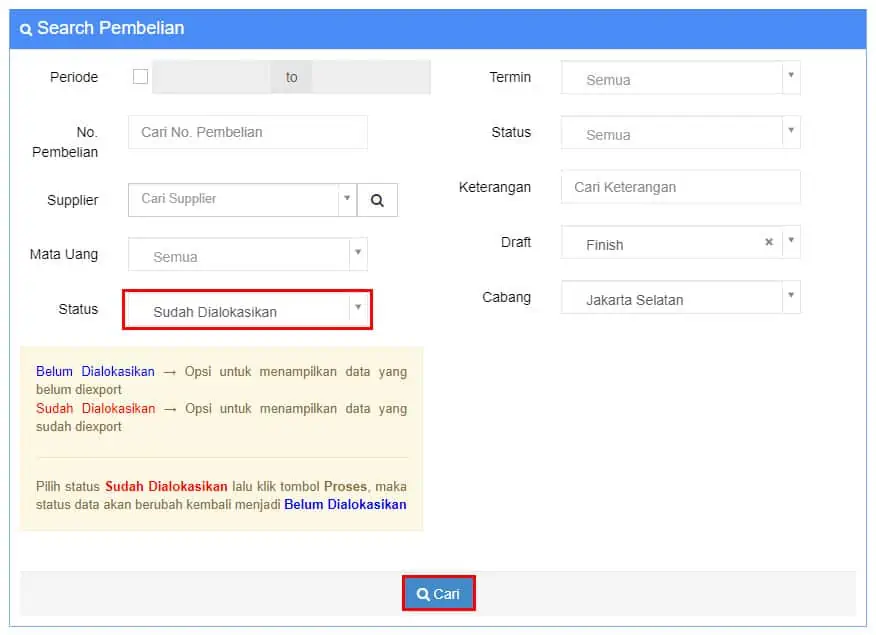
Gb4. Filter sudah dialokasikan
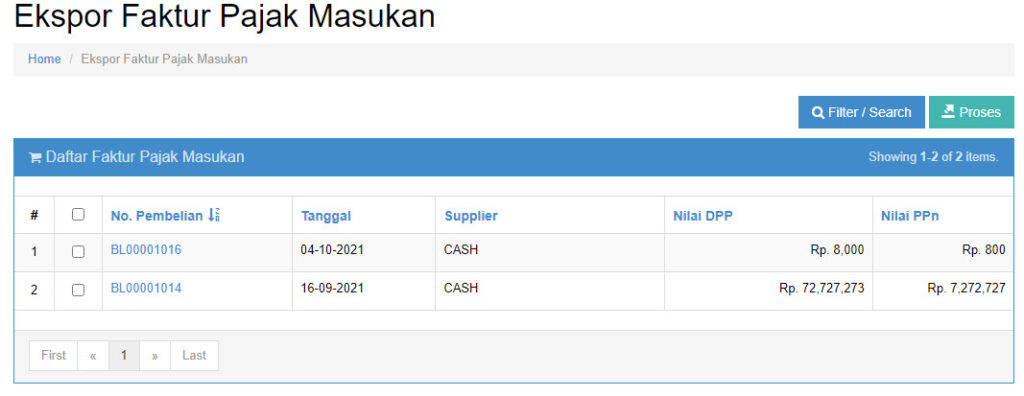
Gb5. List sudah dialokasikan
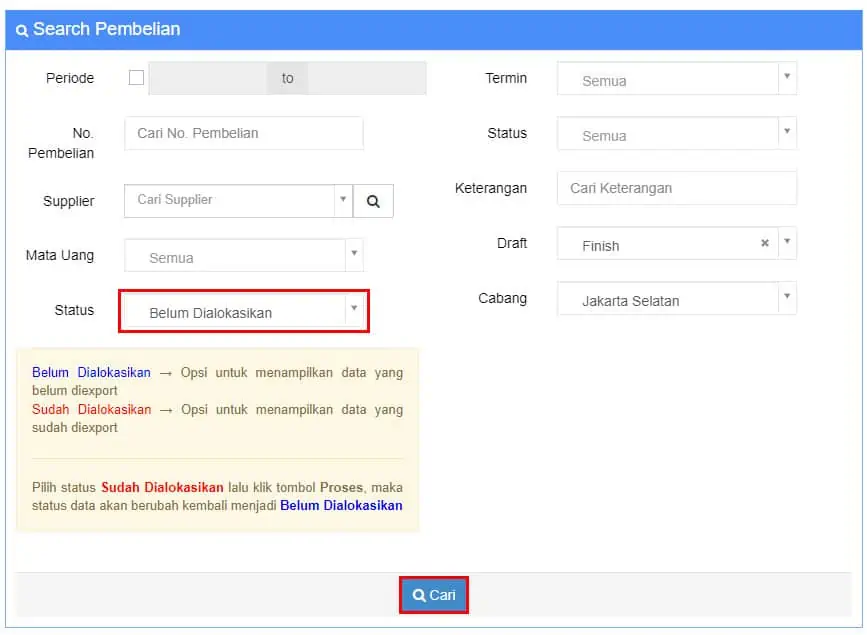
Gb6. Filter belum dialokasikan
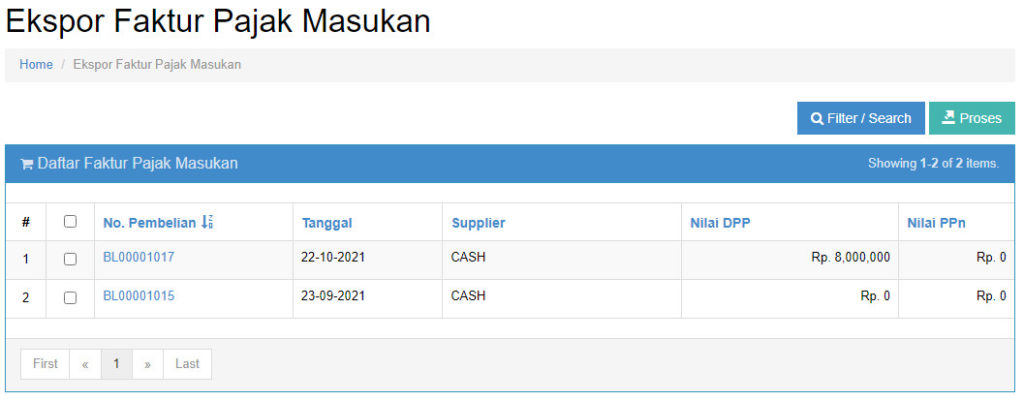
Gb7. List belum dialokasikan


